Efter mange år, hvor menneskeheden kontrollerede mobile enheder med lette berøringer af fingrenes puder, vender mode til at bruge en stylus tilbage. Flere og flere bærbare computere og tablets understøtter de tilsvarende teknologier. De opfandt endda et nyt navn til denne trend - pen computing.
Jeg blev en ivrig tilhænger af pen computing umiddelbart efter at have åbnet en kortkonto i Privatbank, da jeg blev bedt om at tegne min signatur på iPad-skærmen med min finger. Resultatet af de ti minutters øvelser forblev lidt lig min rigtige signatur, operatøren var tilfreds med det, men perfektionisten, det vil sige mig, var ikke. I det øjeblik besluttede jeg, at min næste computer ville have en stylus. Det lader til, at jeg ikke er den eneste, der synes det – flere og flere nye computermodeller får digital kugleunderstøttelse.
Da producenter ofte kan lide at tilbyde en stylus separat fra en bærbar eller tablet mod et gebyr (hvorfor ikke tjene lidt ekstra penge?), kan du ikke lade være med at spekulere på, hvilken pen der fungerer med din computer, hvad den er kompatibel med , og om du kan købe en dyr erstatning en mere overkommelig analog af mærket stylus. Når alt kommer til alt, hvis man ser godt efter, er der masser af muligheder.
Lad os derfor starte en lille rejse ind i en verden af stylus- og berøringsskærmsteknologier, fordi de hænger sammen.
Også interessant:
- Overvåg gennemgang ASUS ProArt Display PA248QV: Vær opmærksom på fagfolk
- Anmeldelse Samsung Galaxy Buds Pro — TWS med unikke funktioner og et par kompromiser
Resistiv teknologi
Denne teknologi blev brugt på de fleste tidlige touchscreen-mobilenheder i slutningen af 90'erne og begyndelsen af 2000'erne. Et resistivt følsomt panel er en sandwich af to gennemsigtige lag, som hver indeholder et gitter af ledere adskilt af et lag af isolator, også gennemsigtig. For at sensoren skal fungere, skal dens overflade presses, så det ydre ledende lag rører det indre, så opstår elektrisk kontakt ved trykpunktet, og strømmen begynder at strømme. Panelcontrolleren bestemmer, hvilke gitterelementer den flød igennem, og dermed hvor brugeren rørte ved skærmen.
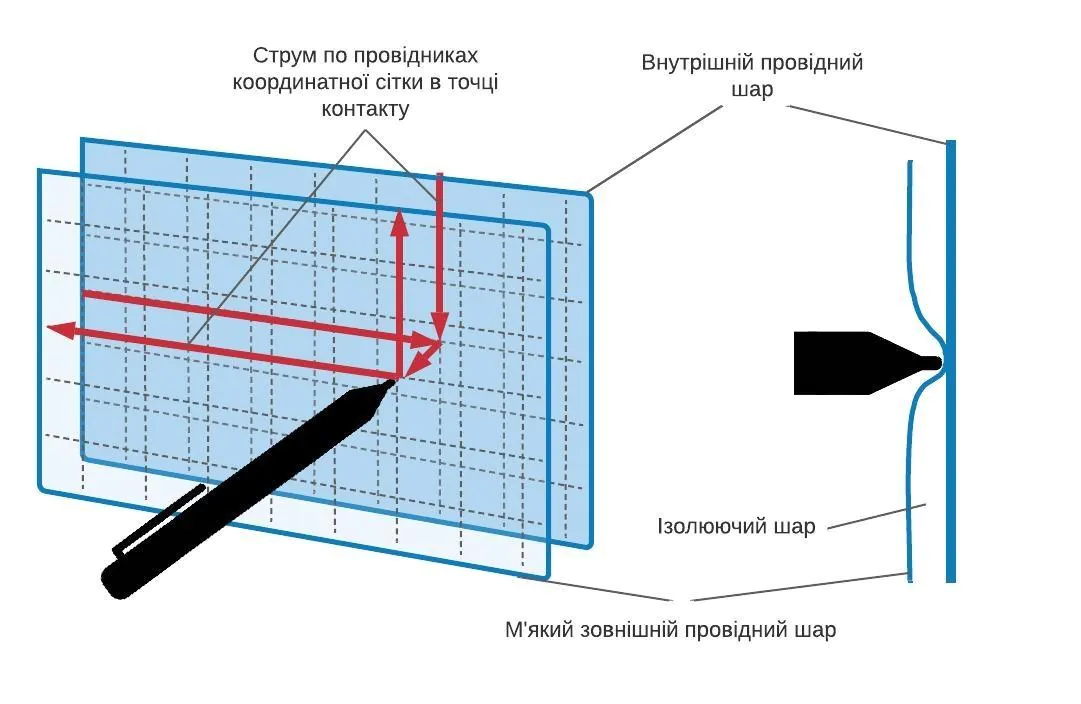
Da hovedfaktoren i driften af den resistive sensor er at trykke den på det rigtige sted, er det praktisk at gøre dette med en skarp genstand - ikke en finger, som nu, men en negl, en blyant, en tændstik eller rettere , en stylus. Teknisk set er sådan en stylus en almindelig tandstikker, den koster en krone, den kan være hvilken som helst lille. Derfor følger stylus altid med enheder og er for det meste skjult i etuiet.

Denne teknologi blev brugt på alle lommecomputere og de første smartphones med Windows Mobile OS - HP, Compaq, Dell, Samsung, HTC, "communicators" Ericsson (senere Sony Ericsson), Nokia-smartphones på Symbian OS - for eksempel den populære Nokia 5800.
Resistiv berøringsskærm er nem at genkende - den er blød at røre ved. Vigtig præcisering: Dette gælder ikke for fleksible skærme i enheder Samsung. Motorola, Huawei chi Lenovo, selvom de også er bløde, men sensoren der er stadig kapacitiv. En resistiv skærmpen vil fungere med enhver anden resistiv skærm, men ikke mere.
Også interessant:
- Video: Sammenligning af to kompakte projektorer XGIMI Halo vs XGIMI MoGo Pro Plus
- Er det værd at tage en Mac på Apple M1 i 2021? Hvis ja, til hvem
Infrarød teknologi
Tilbage i resistive sensorers storhedstid var der et firma ved navn Neonode, der boltrede sig med touchscreen-teknologi, der fungerede på en helt anden måde. På den ene side af skærmen var en linje af miniature infrarøde LED'er, og på den modsatte side - en matrix af de samme små fotodetektorer og så videre langs skærmens lange og korte sider. Hvis noget rører skærmen, bliver usynlige stråler, langsgående og tværgående, afbrudt på dette sted, optages dette af de tilsvarende fotodetektorer, der bestemmer koordinaterne for kontaktstedet.
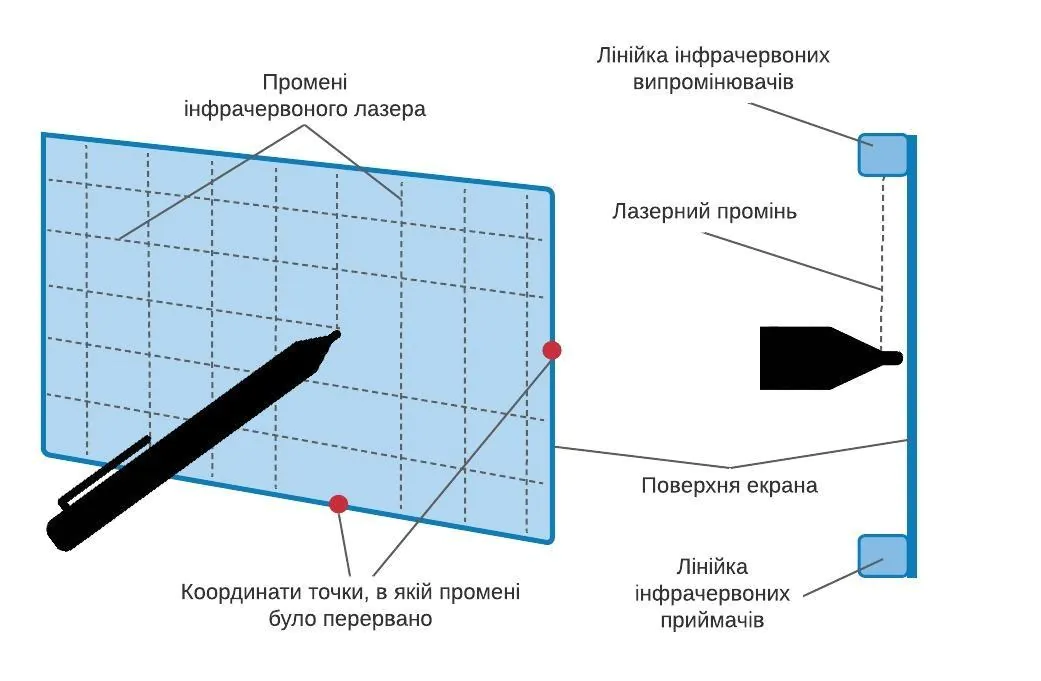
I sidste ende virkede intet for Neonode, men teknologien blev af og til fundet i nogle andre enheder, inklusive den "professionelle" e-bog PocketBook 912 Pro.
Den største fordel ved en sådan sensor er, at den ikke behøver at blive trykket på, det er nok blot at røre ved den - sådan arbejder vi med moderne smartphone-skærme. Ulempen er den obligatoriske tærskel langs skærmens kanter, under hvilken lasere og fotodetektorer er skjult. En stylus til en infrarød skærm er den samme tandstikker som til en resistiv, faktisk skal den kun blokere for laserens lys, så man kan bruge den "resistive", hvis bare den ikke er for tynd. Dette er, hvis du tilfældigvis får fingrene i sådan en eksotisk.
Læs også:
- Anmeldelse Samsung Galaxy Note20: Et forenklet flagskib med en stylus
- Video: Oversigt ASUS ZenBook Duo 14 UX482E – Top bærbar med to skærme
Kapacitiv teknologi med en passiv stylus
Output af den første Apple iPhone revolutionerede mobiltelefonernes verden, blandt andet ved at ændre den måde, touchskærmen bruges på. Hvis du skulle trykke hårdt på den resistive sensor, gerne med noget hårdt og skarpt (hvorfor den blev revet næsten til huller på seks måneder til et år), så var det nok at røre let ved iPhone-skærmen med puder af dine fingre. Alt dette er takket være en anden - kapacitiv - berøringsskærmteknologi.
En kapacitiv sensor er en matrix af gennemsigtige elektroder, hvorpå der påføres en lille spænding. Hvis et objekt med en relativt stor elektrisk kapacitet bringes til dem, begynder en lille strøm at strømme på elevationsstedet, som registreres af controlleren, som bestemmer kontaktpunktet baseret på koordinaterne for de tilsvarende elektroder. Sådan et objekt kan være en menneskekrop, så skærmen aktiveres, hvis du fører fingeren til den. Denne teknologi kræver ikke direkte tryk, derfor kan for det første hele skærmen dækkes med hårdt glas for at beskytte den mod ridser, og for det andet kan du styre enheden med meget lette berøringer, som folk faktisk kunne lide.

Den kapacitive sensor reagerer ikke på kontakt med ikke-ledende (træ, stof osv.) eller omvendt ledende genstande (metalnåle, stænger). Du kan dog vælge ting, der får skærmen til at fungere på samme måde som med din finger. Den mest almindelige af dem er en boble af ledende gummi, som ikke er svær at sætte på en pind og dermed opnå en "kapacitiv stylus", som nu kan findes ved hver tur for et par kroner.

Der var også muligheder i form af en børste (et bundt af ledende fibre) eller en enhed, der ligner en miniature gummi sugekop.
Fordelen ved en passiv (såkaldt fordi den ikke kræver sin egen strømforsyning) kapacitiv stylus er, at den er ekstremt billig og absolut universel - ethvert billigt tilbehør passer til enhver smartphone, tablet eller bærbar computer med en kapacitiv følsom skærm (og dette overveje alle moderne enheder). Der er to væsentlige ulemper. For det første er en vigtig parameter for en kapacitiv sensor området for kontaktpunktet - det plejede at være op til 10 kvadrat mm, nu, takket være spredningen af højopløsningsteknologier, er det meget mindre, men stadig for stort at komme ind i et lille punkt eller en tynd linje. Passive kapacitive penne har tykke, bløde spidser, der giver et sjovt hvin (fordi de er tomme indeni), når de trykkes ned - det er ved dem, du kan genkende denne teknologi. For det andet glider gummiet ikke godt på skærmens overflade, så det er praktisk at stikke med sådan en stylus, men det er ubehageligt at skrive eller tegne.
Også interessant:
- Anmeldelse Samsung Galaxy S21 Ultra: Forbedringer hele vejen rundt, men hvor er opladningen?
- Anmeldelse af prisvenlig smartphone Nokia 5.4
Induktionsteknologi
Mens producenter af mobile enheder eksperimenterede med resistive, infrarøde og de første kapacitive skærme, eksisterede og udvikledes der i en parallel verden i lang tid en teknologi, som gav kunstnere, designere og ingeniører en rigtig digital pen, som det var praktisk at tegne med. , tegne og skrive, næsten som en rigtig blyant. Dette er en induktionsteknologi, også kendt som teknologien for elektromagnetisk resonans (EMR - Electro-Magnetic Resonance).
Et induktionsberøringspanel er en matrix af ledende elementer, hvorigennem en svag vekselstrøm føres, som skaber et elektromagnetisk felt over panelet. En miniature trådspole er skjult i pennen nær spidsen, hvori der genereres en strøm, når den kommer ind i skærmens elektromagnetiske felt. Denne strøm føder de elektroniske komponenter inde i pennen - en miniaturesender, hvis stråling berøringspanelet bestemmer pennens koordinater, samt en piezoelektrisk sensor forbundet til spidsen af pennen, som bestemmer trykkets kraft. Denne teknologi gør det således muligt at lave en pen, der på den ene side er meget præcis, følsom og med funktionen at bestemme trykkraften, og på den anden side en pen, der ikke kræver opladning, er nem at fremstilling og er billig.
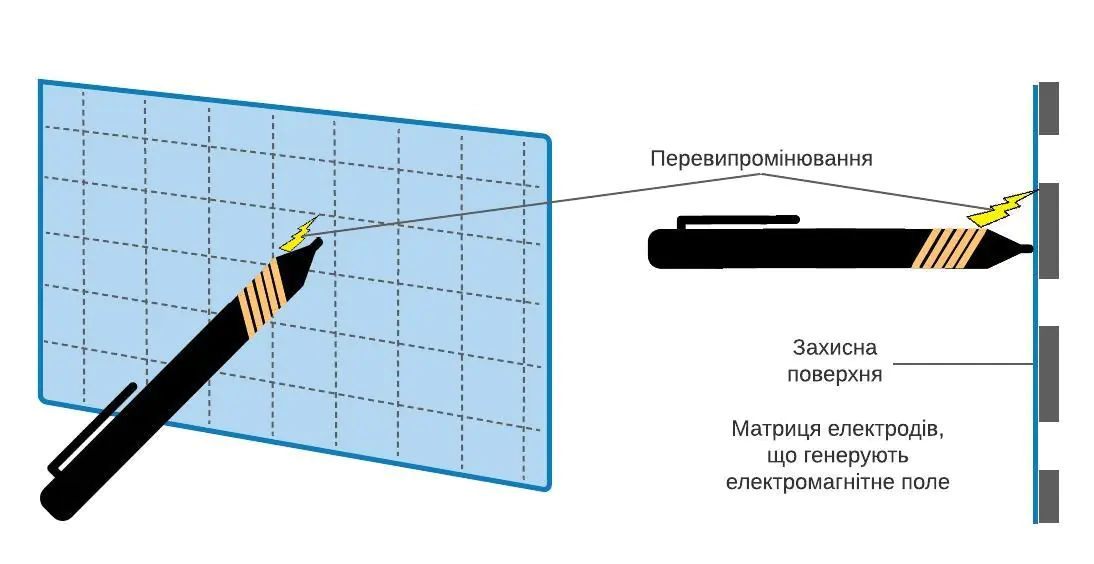
Det særlige ved EMR-teknologien er, at berøringspanelet ikke reagerer på andet end sin egen stylus. Komponenterne i den følsomme overflade er også uigennemsigtige, de kan ikke placeres oven på skærmen. Derfor, selvom på tidspunktet for start af Windows Mobile, og derefter iPhone, var grafiske tablets eller digitizere kendte og populære for kunstnere i mange år, blev en sådan løsning ikke brugt i mobile enheder.
Situationen ændrede sig, da Wacom, markedslederen inden for grafiske tablets, opfandt en måde at kombinere et kapacitivt berøringspanel til styring af enheden ved hjælp af fingre, et induktionspanel til at arbejde med en stylus og selve displayet. Faktisk har den samlet en tre-lags "sandwich", hvori der er et kapacitivt panel med dets beskyttelsesglas på toppen, en skærm under og et induktionspanel under skærmen.
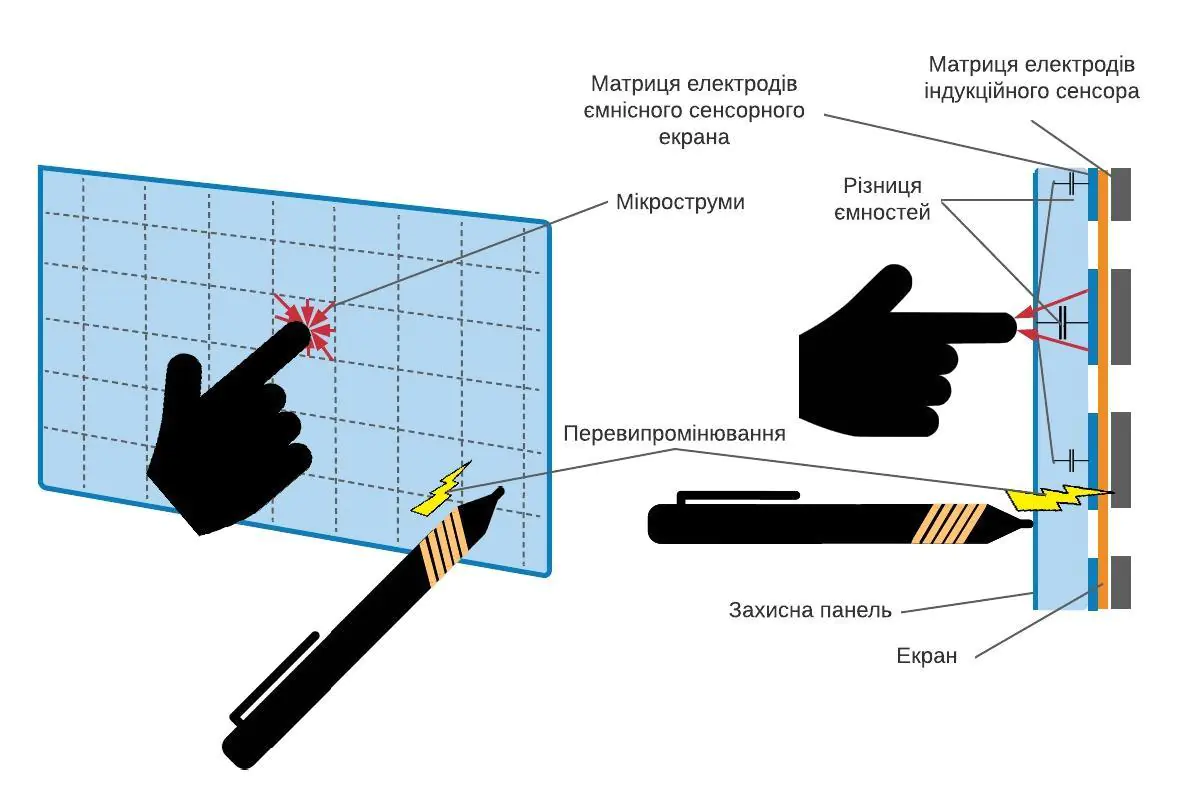
Hun anvendte straks denne løsning på sine professionelle display-tablets, som du kan tegne direkte oven på det synlige billede, og begyndte at tilbyde den til producenter til tablets, smartphones og bærbare computere.
Også interessant:
- Personlig oplevelse: Chromebook til arbejde - rigtig?
- Misforståelser om smartphones: de 10 mest almindelige myter
Samsung S-Pen
Det skete sådan, at den første producent af mobile enheder, som begyndte at bruge Wacoms løsninger, blev Samsung. Måske er årsagen til succesen, at der på det tidspunkt kun er skærme Samsung AMOLED'er var tynde nok til, at hele "sandwichen" havde en rimelig tykkelse og ikke gjorde smartphonen til en mursten. Hvorom alting er, den første Samsung Galaxy Note debuterede i 2011, og løsningen viste sig at være så vellykket, at en række smartphones, tablets og bærbare computere Samsung med støtte fra S-Pen fortsætter med at vokse og udvikle sig den dag i dag. "Kemi" mellem Samsung og Wacom viste sig så stærk, at det koreanske selskab erhvervede en 2013%-andel i Wacom i 5, og den dag i dag favoriserer S-Pen-teknologi frem for alle andre.

S-Pen-pennen, takket være fordelene ved induktionsteknologi, viste sig at være lille nok til at passe ind i åbningen på Galaxy Note-smartphones. Hvad angår penne til Galaxy Tab S-tablets, er deres form og størrelse dikteret mere af ergonomi, producenten ønskede, at stylusen skulle være mere som en almindelig fyldepen.
Startende med Galaxy Note 9, den Samsung tilføjet muligheden for ikke kun at skrive med pennen på skærmen, men også at vifte med den i luften eller at starte visse funktioner eller programmer med dens hjælp. For at gøre dette var jeg nødt til at pakke noget ekstra elektronik i pennen, inklusive et 3-akset accelerometer og en Bluetooth-adapter, et batteri, der driver det hele, og en spole til trådløs opladning af batteriet. For tablets blev de samme stylus-egenskaber tilføjet lidt senere, startende med Galaxy Tab S6-modellen. De grundlæggende funktioner fungerer dog normalt ved induktionsteknologi.
Med hensyn til grundlæggende funktioner er alle S-penne kompatible med alle enheder Samsung, som understøtter peninput. For at være sikker, prøv at tegne med pennen fra for eksempel Galaxy Tab S6 Lite på Galaxy Note 20 Ultra eller omvendt i butikken. Men desværre er der ingen grund til at tale om fuld kompatibilitet - for det første er stikkontakterne på smartphone-coverne anderledes, og for det andet - nye stylus med avancerede funktioner kræver opladning, så de er kun venner med "deres" model af enheden. Kuglepenne er for det meste billige, især den første generation - med penne til Apple chi Microsoft ikke sammenligne
Hvis du ønsker det, kan du eksperimentere med tredjeparts EMR-penne - de er produceret af Wacom selv og dets partnere - i form af en blyant, en klassisk blækpen eller hvad som helst. Du kan også prøve en stylus fra en anden computer med den samme EMR-skærm – for eksempel skriver brugere, at HP Active EMR Pen-pennen trækker perfekt på Galaxy Tab S6. Dette handler dog kun om grundlæggende tegnefunktioner, og selv dette resultat er for det meste ikke garanteret.
Også interessant:
- Galaxy Tab S6 Lite - en prisvenlig tablet med en stylus?
- Anmeldelse Samsung Galaxy Note20: Et forenklet flagskib med en stylus
Andre anvendelser af EMR-teknologi
Wacoms kapacitiv-induktive "sandwich" er ikke udelukkende tilgængelig Samsung. Andre producenter tyr også til denne løsning fra tid til anden.
Virksomheden lavede sine første test med Surface-tablets Microsoft gjorde netop med kapacitive induktionspaneler fra Wacom. Surface Pro og Surface Pro 2 indeholder præcis sådanne sensorer, først fra Surface Pro 3 er teknologien blevet anderledes. Derfor er de første to generationer af tablets ikke kompatible med tilbehør til nyere.
Andre anvendelser af Wacom-teknologi er ret sjældne og for det meste i professionelt udstyr beregnet til kunstnere og designere. Som eksempler kan du nævne Acer ConceptD 7 Ezel, HP Zbook x2 Canvas. Denne beslutning glider dog også igennem i andre tilfælde, især hvis producenten ønsker at overtrumfe den høje kvalitet af pennens arbejde, selv til egen skade. I USA findes der billige "pædagogiske" Chromebooks fra Dell og HP, som har indbyggede EMR-paneler - det skyldes, at børn lærer at skrive og tegne på disse enheder. Der er endda sådan en eksotisk som Dell Inspiron Chromebook 7486 2-i-1 – en forretnings-Chromebook med en EMR-pen.

Men magnetisk resonans teknologi, selv i udførelse Samsung, trækker sig gradvist tilbage i de øverste og professionelle segmenter. Årsagen er, at skærmen "sandwich" med to touchpaneler har for høje omkostninger. Derfor er konkurrenten, som vi vil tale om yderligere, selvom den tidligere var meget ringere end EMR med hensyn til kvalitet, nu vokset op og selvsikkert hævder sine rettigheder.
Kapacitiv teknologi med en aktiv stylus
Et stykke gummi er ikke den eneste måde at narre et kapacitivt berøringspanel på. Det er meget bedre, hvis du ikke skubber hende til en krop med den nødvendige elektriske kapacitet, men en færdiglavet elektrisk ladning. I dette tilfælde begynder en mikrostrøm også at strømme mellem panelet og ladebæreren, og sensoren udløses. Men ladebæreren kan være vilkårligt lille, hvilket betyder, at spidsen af pennen kan være skarp, hvilket giver dig mulighed for præcist at ramme det rigtige sted med den. For at oplade plastikspidsen har pennen brug for sin egen strømkilde, så den kaldes "aktiv".
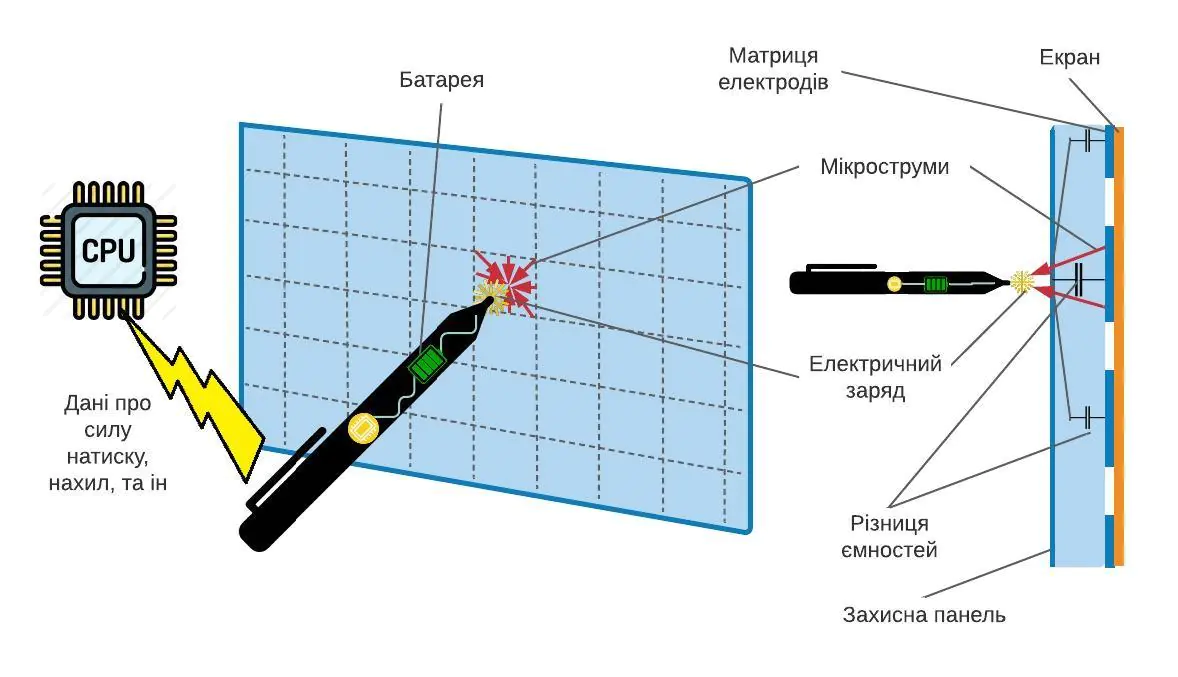
I modsætning til induktionsteknologi er skærmen til at arbejde med en aktiv stylus billig, faktisk er det det samme kapacitive panel til fingerstyring, kun med en større tæthed af elektroder og med en lidt mere omstændelig mikrokredsløbscontroller. Men pennen, der er proppet med elektronik helt fra begyndelsen, er dyrere end induktionspennen. Derfor, hvis induktionspenne for det meste er inkluderet med den enhed, de er beregnet til, forsøger producenterne at sælge aktive penne til kapacitive skærme separat.
De første aktive kapacitive penne var langt bagefter induktionspenne med hensyn til ydeevne. EMR-stylus sender al information om sine koordinater og tryk direkte til panelcontrolleren, som behandler dem så hurtigt og præcist som muligt. En aktiv kapacitiv stylus fungerer anderledes. Berøringsskærmen kan kun bestemme koordinaterne for berøringsstedet (som med en finger), al den øvrige information, inklusive trykkraften, sender pennen via en separat radiogrænseflade (for det meste Bluetooth) til den centrale processor på enheden, som bestemmer, hvad der skal gøres, og hvad der skal tegnes på skærmen. Hele denne proces tager tid, så hovedproblemet med aktive kapacitive penne er "sløvhed", "sløvhed", mærkbare forsinkelser mellem, hvad brugeren gør, og hvad der sker på skærmen. De første versioner af denne løsning tillod slet ikke hurtig håndskrift eller tegning med hurtige korte strøg - de sprang simpelthen stykker af linjer over. Imidlertid er hovedkræfterne hos udviklerne af denne type penne dedikeret til at fremskynde deres arbejde, og moderne modeller er allerede generelt i stand til at konkurrere med induktionsteknologi.
Også interessant: Video: Sammenligning af to kompakte projektorer XGIMI Halo vs XGIMI MoGo Pro Plus
N-Trig, Windows Ink, MPP
Den israelske startup N-Trig var den første producent, der sammensatte et levedygtigt sæt af en aktiv kapacitiv stylus og et kapacitivt berøringspanel i høj opløsning, der fungerede anstændigt sammen. Man kan sige, at han var fænomenalt heldig - hans søgen efter partnere blandt producenter af tablets og bærbare computere endte meget hurtigt i et frugtbart venskab med Microsoft. Fra Surface Pro 3 kommer alle mærkede enheder af dette mærke med understøttelse af N-Trig-teknologi, og selve opstarten blev købt af et amerikansk firma i 2015. N-Trig-navnet og holdet opløstes gradvist i tarmene Microsoft og er nu praktisk talt ukendte, men deres udvikling lever og blomstrer.
Der er i øjeblikket tre generationer af N-Trig-teknologi. Den første debuterede i Surface Pro 3, den anden dukkede op i Surface Pro 4, den første version af Book-enheden, og den første og anden generation af den bærbare computer. Den tredje, den nyeste til dato, er implementeret i Surface Pro 4, 5, 6, 7 og X, Surface Go and Go 2, Surface Laptop 3, Surface Book 3 og alle Surface Studio desktops.
Alle aktive kapacitive penne Microsoft Penne fungerer med alle enheder af alle generationer, den eneste forskel er antallet af trykniveauer, udløserforsinkelse, minimal trykkraft og pentiltgenkendelse tilgængelig i en specifik kombination af stylus og enhed. Herfra du kan se den fulde kompatibilitetstabel, og her - for at finde ud af, hvordan artikelnumrene på penne fra alle generationer er markeret, for ikke at tage fejl ved køb.
N-Trig teknologier er grundlaget for hele platformen Microsoft for at understøtte primær input. Der er dukket et helt Windows Ink-softwaremodul op i Windows, som omfatter applikationer til noter, billedkommentarer samt gruppearbejde med grafiske noter (noget der ligner en virtuel kontorflipover). Dette modul kan installeres selv, eller det kan installeres af producenten af den bærbare computer, hvis det er udstyret med en berøringsskærm. Endelig har protokollen til udveksling af data mellem en stylus og en computer via Bluetooth fået status som en specifikation under navnet Microsoft Pen Protocol (MPP). Alle de ovenstående Microsoft ikke kun bruger sig selv, men giver også gerne licenser til partnere. Som et resultat har alle førende bærbare producenter Acer, ASUS, Dell, HP, Lenovo – der er modeller med MPP-understøttelse.

Hvis du har en Windows-tablet eller en 2-i-1 bærbar computer, er det ikke så svært at vælge en stylus. Kontroller med producenten, at din enhed er MPP-kompatibel, installer Windows Ink om nødvendigt, og køb en stylus, der også understøtter MPP. For det meste er det angivet i beskrivelsen. Især den allestedsnærværende Wacom har to MPP-kompatible Bamboo Ink stylus-modeller. Elan og en række andre små producenter har billigere modeller. Tilbehør fra konkurrerende bærbare producenter vil også fungere - Dell eller HP MPP styluses vil fungere, f.eks. på en Surface Pro tablet eller en transformer ASUS ZenBook Flip, der understøtter denne teknologi. Spørgsmålet er selvfølgelig, HVORDAN det valgte par vil fungere, fordi detaljerne i MPP-implementeringen og selve pennen varierer lidt fra producent til producent. Her bliver du nødt til selvstændigt at studere foraene og eksperimentere.
Også interessant:
- Hvad er klubhus? Et kig gennem øjnene på en gnaven person
- Top 10 smarte pærer til begyndelsen af 2021
Wacom AES
Wacom er markedsleder inden for penneindtastningsenheder, og Wacom er også førende i at stikke næsen ind i enhver sprække. Virksomheden udgav sin egen version af den kapacitive platform (touchpads, penne, dataoverførselsprotokol, drivere), som fungerer nogenlunde det samme som N-Trig-løsningen, men ikke deler intellektuel ejendom med den. Dette er alt for at sælge teknologi til producenter og ikke dele med Microsoft. Løsningen kaldet Wacom AES (Active Electro-Static) har to generationer, AES 2.0 adskiller sig fra AES 1.0 hovedsageligt ved understøttelse af pentilt-genkendelse.
Den mest systematiske bruger af Wacom AES er nok Google, som bruger denne teknologi i alle mærkede Chromebooks – Pixelbook, Pixelbook Go, Pixel Slate – og Google Pen-pennen. Men næsten alle bærbare producenter, fra Acer til Lenovo også aktivt bruge denne teknologi. For dem er fordelen ved AES, at den ikke er bundet til Windows-platformen, og den kan bruges med alternative OS'er, primært i Chromebooks.
Som med MPP er det første trin i at vælge en stylus til en Wacom AES-enhed at sikre, at din enhed har Wacom AES. Du bliver nødt til at studere brugermanualen, se efter kompatibilitetstabeller - f.eks. Otaku udgivet af Dell. Fra det bliver det især klart, at XPS- og Latitude-serien hovedsageligt bruger AES og Inspiron - MPP, selvom der er undtagelser. Wacoms hjemmeside kan også komme til nytte kompatibilitetssektion.
Apple Blyant
В Apple også slået fast på den aktive stylus-teknologi til den kapacitive skærm, men information om hvem der specifikt har udviklet løsningen til Apple, du finder det ikke. Det er dog ret plausibelt Apple hun gjorde det selv.
Der er to generationer af apple stylus. Apple Pencil 1 blev udviklet i 2015, den oplades gennem Lightning-stikket og er kompatibel med de fleste brandede smartphones og tablets. Apple Pencil 2 kan oplades trådløst og dukkede i 2018 op som tilbehør til iPad Pro 11” og 12.9” tablets, som faktisk kan oplade den ved at magnetisere den til etuiet.

Overraskende nok er der tredjeparts stylus, der kan arbejde med Apple, de er produceret af Adonit, Logitech og, hvem skulle have troet, Wacom, som har flere sådanne modeller.
Universal Stylus Initiative (USI)
Den situation, der udviklede sig på markedet for aktive styluses i 2015, da Microsoft købte N-Trig, og Samsung tæt samarbejdet med Wacom, der minder lidt om et skolediskotek, hvor de bedste drenge adskilte de bedste piger, og resten overvejede de eksistentielle spørgsmål "Hvem er jeg?" eller "Hvem er jeg?". Da der ud over lederne var mange mindre producenter af controller-chips, touchpaneler, styluses, tablets, bærbare computere og software, opstod spørgsmålet om, hvad man nu skulle gøre, og hvordan man finder hinanden. Til dette dannede de mest aktive af dem Universal Stylus Initiative-konsortiet. Ideen med konsortiet er enkel og velkendt for sådanne tilfælde - at skabe offentligt tilgængelige specifikationer og dataoverførselsstandarder, inden for rammerne af hvilke alle enheder ville være gensidigt kompatible.
Alle disse år var USI's aktiviteter ikke særlig synlige, information om konsortiet blev først hørt fra 2020 i forbindelse med bærbare computere med Chrome OS. Stigningen i popularitet af Chromebooks er faldet sammen med en stigning i interessen for enheder med berøringsskærme og peninput. Det er klart, at induktionsteknologi til en chromebook er en luksus, MPP er ikke tilgængelig, fordi den er tæt knyttet til Windows, og Wacom AES, der fokuserer på dyre komponenter af høj kvalitet og belastet med licensfradrag, passer heller ikke for meget ind i budgettet. Vi har brug for noget endnu billigere.

Medlemmerne af konsortiet omfatter alle fire store Chromebook-producenter, Dell, HP, Lenovo og Samsung, som alle annoncerer nye modeller med USI-understøttelse. Sandsynligvis det mest spektakulære eksempel i denne henseende Samsung – hvis den første Galaxy Chromebook med induktion S-Pen-understøttelse kostede $999, så er den nyligt annoncerede Galaxy Chromebook 2 med USI-understøttelse dramatisk "krympet" til $547. Samtidig forsvandt den medfølgende stylus på mystisk vis. HP Chromebook x360 13c og 14c og HP Elite c1030 Chromebook ser ud, koster og er udstyret på samme måde. Lenovo demonstrerede generelt USI-pennens funktion "med tilbagevirkende kraft" på dens bedst sælgende Chromebook Duet-tablet.
Hvis alt går godt for USI, vil mange lav- og mellembudgetcomputere med berøringsskærme i den nærmeste fremtid modtage støtte til denne type stylus, og brugeren vil være i stand til at tilføje en billig mærkevare eller, mere sandsynligt, tredje- fest eller endda ingen-navn pen til dem. Hundredvis af endags kinesiske opdrættere vil mødes i deres traditionelle konkurrence, som vil gøre pennen en cent billigere. Det hele vil fungere som og når, afhængig af implementeringen i en specifik computer og stylus, i gennemsnit - næppe bedre end MPP eller Wacom AES. Men det er billigt. Og det er nemt at finde – "USI" står normalt på pennen med store bogstaver på det mest synlige sted.
Hvad skal man vælge og hvordan man ikke bliver forvirret?
Vi lagde straks penne til side til resistive og infrarøde paneler - nu er der praktisk talt ingen enheder med disse teknologier. Hvad angår passive kapacitive penne, alle de gummibobler på pindene, ingen tvivl - bare tag nogen, det vil virke. Du kan stikke med en pind i stedet for en finger, og det er alt. Inden for pen computing er det kun induktive og kapacitive teknologier med understøttelse af en aktiv stylus, der vækker interesse og spørgsmål.
Med hensyn til valget mellem de to er meningerne fra eksperter og brugere nu delte. Nogle mener, at der ikke er nogen stylus undtagen induktion. Andre protesterer og siger, at aktive kapacitive penne i dag er ganske i stand til at konkurrere om toppræmien med hensyn til brugervenlighed.
I dag mener jeg, at induktionsteknologi har en fordel frem for aktiv kapacitiv teknologi. I den første tilnærmelse kan alle se for sig selv - bare gå til butikken og tegne et stykke tid på nogen af dem Samsung Galaxy Tab S og f.eks. til Huawei MediaPad M5 lite, eller endda på Apple iPad Pro. Skriv hurtigt i hånden, skitsér en form for flowchart med hurtige streger, eller hvad du nu plejer at tegne. Vær opmærksom på, om streger eller fragmenter af linjer vil blive savnet. Denne enkle test vil vise dig alt.
Vi køber dog ikke den primære inputteknologi alene, kun som en del af enheden. For at få en induktionspen i vores region, skal du vælge imellem Samsung på Android і Samsung på Android. Ellers skal du medbringe svovl fra USA Samsung Galaxy Book Flex, eller gener dig med endnu sjældnere og for det meste dyre eksotiske ting. Derfor er dette valg for det meste tilgængeligt for dem, der er klar til at udskifte deres arbejdscomputer med Samsung Galaxy Tab S-serien, eller brug en tablet Samsung som en anden pc.
Hvis du kun genkender én arbejdscomputer, og det skal være Windows, så er dit valg mellem aktive kapacitive penne, der er kompatible med MPP eller Wacom AES. Sørg for, at din bærbare computer eller transformer understøtter pen-input, prøv at finde ud af hvilken, og vælg derefter, bevæbnet med denne viden, en kompatibel stylus. Husk, at forskellige kombinationer af enheder kan fungere anderledes, både dårligere og bedre end det, der anbefales af producenten.
Endelig, for dem, der hælder til Chrome OS, kan Wacom AES eller USI være tilgængelige. Sidstnævnte er den nemmeste at genkende – den bliver talt meget om nu og er endda malet med konsortiets logo på enheder og penne. Eksperter er i øjeblikket ved at danne sig deres mening om kvaliteten af arbejdet med denne løsning, men det faktum, at det vil være billigere end andre, er uden tvivl.
Læs også:









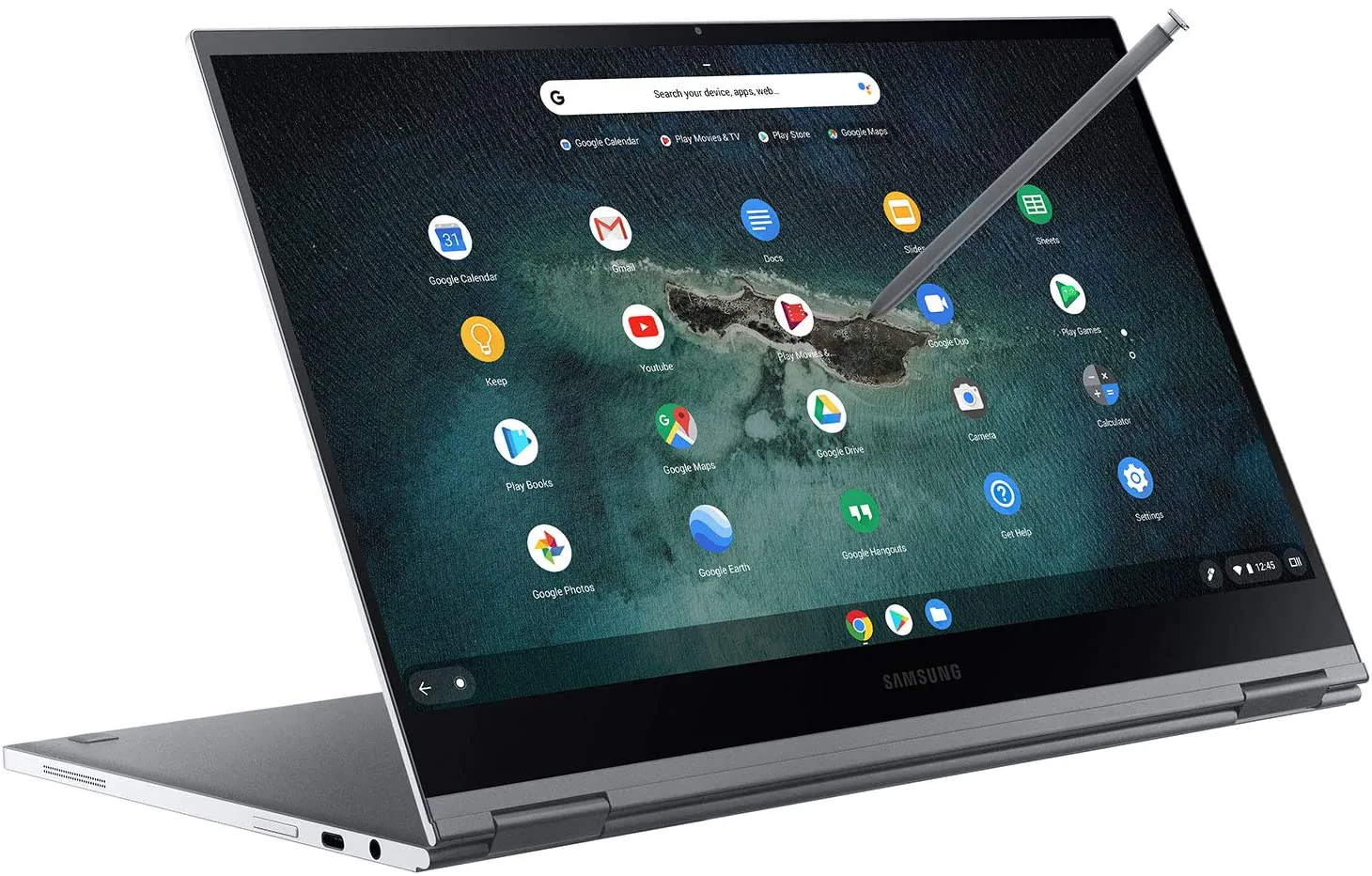

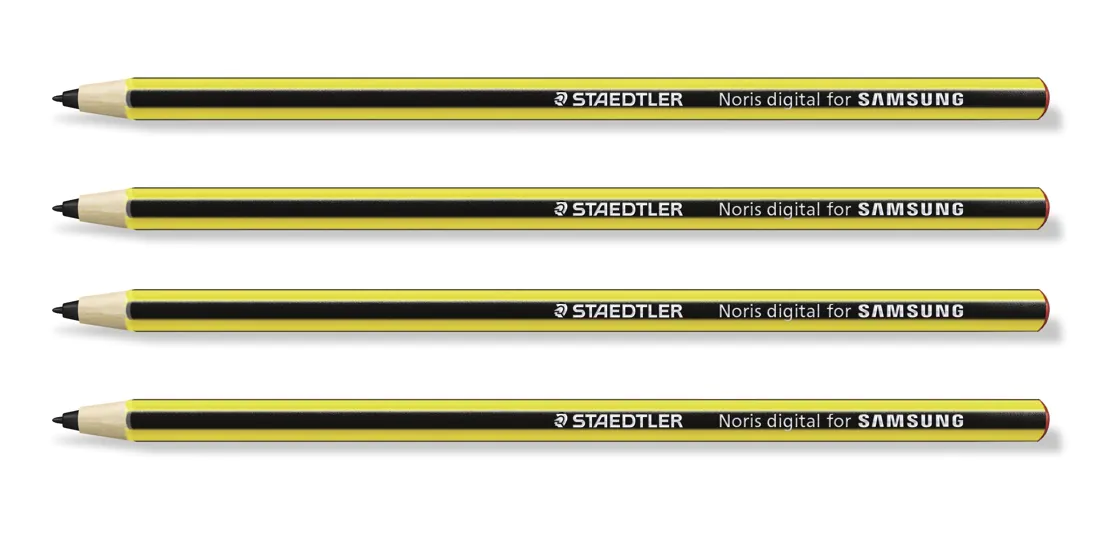












Jeg kunne virkelig godt lide artiklen! Tak skal du have!
Det eneste er, at der stadig er spørgsmål... Hvordan man formulerer dem...
Hvor meget værre er forsinkelsen i USI sammenlignet med den induktive implementering. Det er klart, at det er værre (?), men hvor meget?
I de seneste S-penne siger de 6 eller 9 ms. Hvis USI har mindst 20, men enheden er dobbelt så billig, så er resultatet indlysende. Nå, jeg vil stadig ikke oplade blyanten en gang hver anden time. Men hvis USI har en forsinkelse på 2 ms, så er dette det. Jeg gik til Google.
Roman, tak for en informativ artikel, der kaster lys over den mystiske verden af penne))